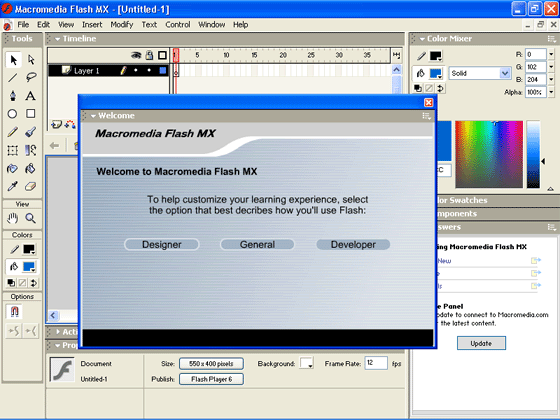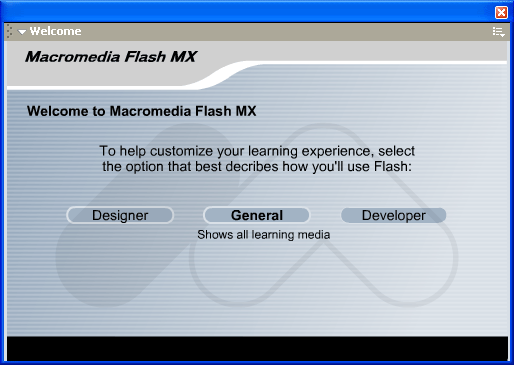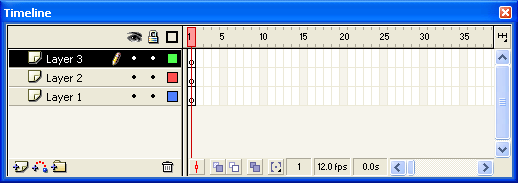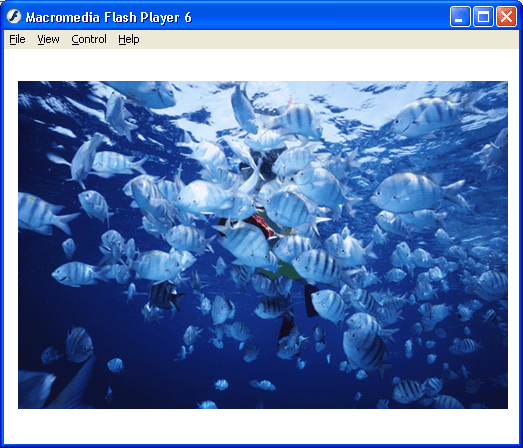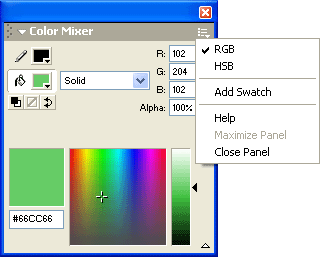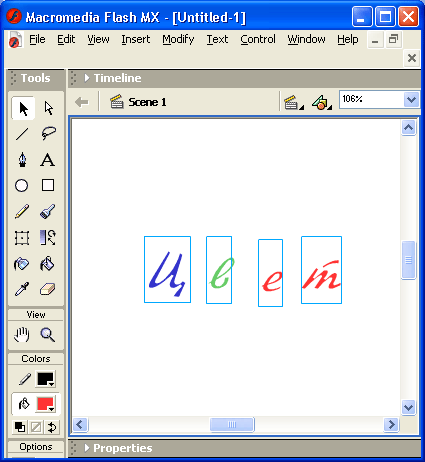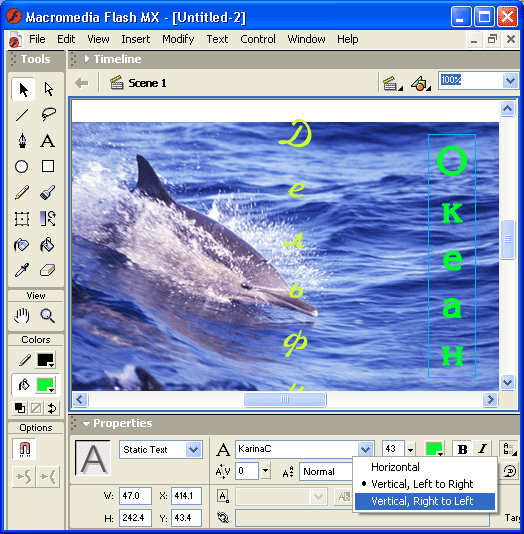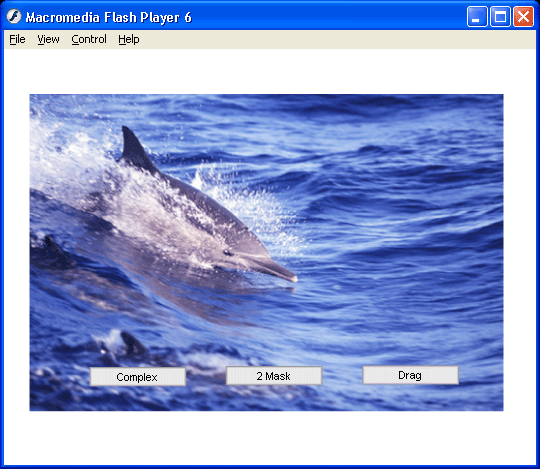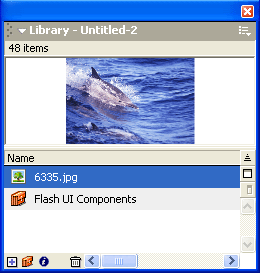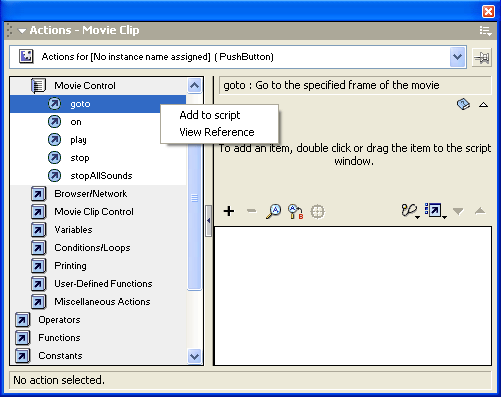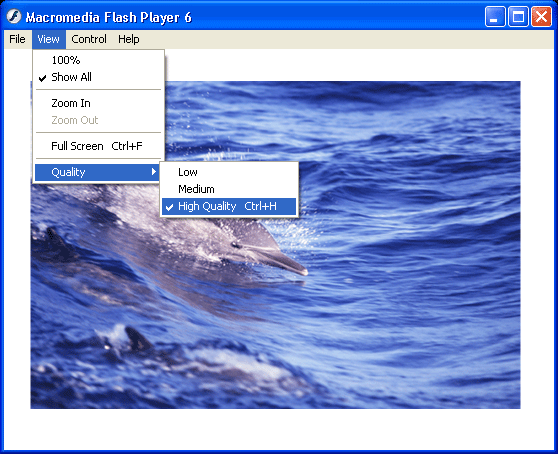Глава 1. Новые возможности Flash
1. Глава 1. Новые возможности Flash
Глава 1
Новые возможности Flash
Простая и понятная нумерация версий Flash вдруг прервалась: очередная версия пакета получила условное наименование MX. Что обозначают сии буквы, можно только догадываться, поскольку даже в пресс-релизе компании Macromedia по этому поводу не сказано ни слова. По всей видимости, аббревиатура должна ассоциироваться у пользователей со словосочетанием Multiextended (дословно — «много расширенный»). А возможно, и с одним словом — Mixed (смешанный), поскольку разработчики Flash обращают внимание пользователей на то, что интерфейс (рабочая среда) пакета может быть настроен индивидуально для любой категории пользователей: дизайнеров, программистов, проектировщиков и т. д. Кроме того, в новой версии значительно расширены возможности по работе с цветом: различные оттенки можно смешивать самым произвольным образом. Так или иначе, введя новое обозначение, создатели пакета ясно дают понять: приобретая Flash MX, вы получаете в свое распоряжение существенно обновленный инструмент. Ну что же, в значительной степени они правы. Судите сами.
2. Изменения в пользовательском интерфейсе
ИЗМЕНЕНИЯ В ПОЛЬЗОВАТЕЛЬСКОМ ИНТЕРФЕЙСЕ
Компания Macromedia славится тем, что вносит «изюминки» в интерфейс своих продуктов, сохраняя при этом его узнаваемость для пользователей, работающих с операционной системой Windows. Интерфейс Flash MX -- яркое тому подтверждение.
3. Конфигурирование рабочей области
Конфигурирование рабочей области
Первое новшество, с которым сталкивается пользователь при начальном запуске Flash MX — это возможность выбора одного из трех вариантов организации рабочей области пакета:
- Designer — для дизайнеров, то есть для пользователей, работающих с Flash MX в первую очередь как с графическим редактором;
- Developer — для разработчиков, то есть для пользователей, использующих Flash MX для создания Web-публикаций;
- General — для общего случая, то есть «усредненный» вариант.
Выбор варианта может быть выполнен с помощью специальной панели, которая появляется на экране при первом запуске Flash MX (рис. 1.1).
Рис. 1.1. Панель для выбора варианта компонрвки рабочей среды
1.1.gif

1.1a.gif
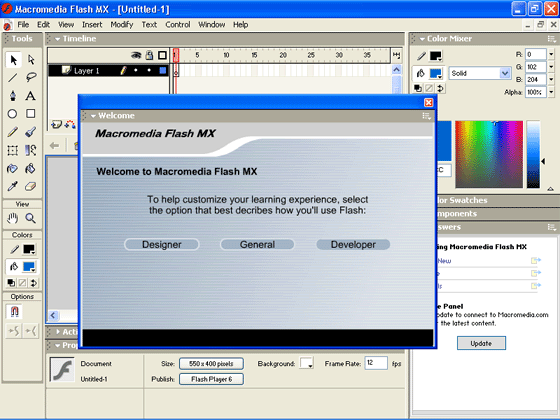
4. Изменение формата панелей
Изменение формата панелей
Следующее нововведение относится непосредственно к формату панелей, обеспечивающих доступ к тем или иным инструментам Flash MX. Практически все они содержат следующие «нестандартные» (по сравнению с большинством других Windows-приложений) элементы (рис. 1.2):
- кнопка минимизации панели - щелчок на ней приводит к свертыванию панели таким образом, что на экране остается только полоса заголовка панели (рис. 1.3);
- маркер перемещения панели - это своеобразная «горячая зона» панели, с помощью которой выполняется отстыковка (отсоединение) панели от края основного окна приложения или от другой панели;
- кнопка контекстного меню панели - щелчок на ней открывает меню с командами управления форматом панели; для разных панелей состав команд управления может быть различным; в общем случае в меню входят следующие команды (рис. 1.4):
- Help — вызов контекстно-зависимой справки (то есть поясняющей назначение и элементы интерфейса данной панели);
- Help — вызов контекстно-зависимой справки (то есть поясняющей назначение и элементы интерфейса данной панели);
Кнопка минимизации
Рис. 1.2. Новые элементы диалоговых панелей
- Maximize Panel -- развертывание окна панели;
- Close Panel -- закрытие окна панели.
![]()
Рис. 1.3. Вид панели в свернутом состоянии
Рис. 1.4. Контекстное меню панели
1.2.gif
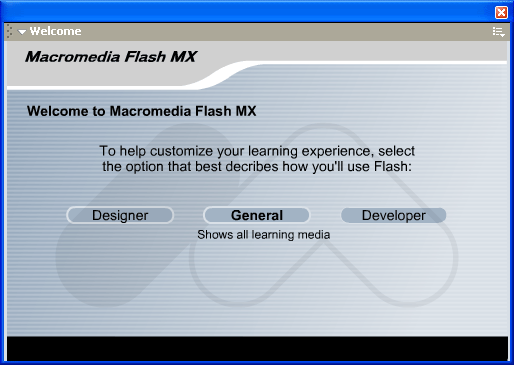
1.4.gif

5. Наличие инспектора свойств
Наличие инспектора свойств
В состав пакета включен новый вид диалоговых панелей - так называемый инспектор свойств (Property Inspector). Этот инструмент позволяет быстро изменять свойства активного (выбранного) объекта (рис. 1.5).
Рис. 1.5. Пример инспектора свойств
Такой элемент интерфейса впервые был применен Macromedia в визуальном редакторе Web-страниц Dreamweaver и хорошо зарекомендовал себя.
Как и многие другие панели, любой из инспекторов свойств может быть закрыт или вызван на экран в зависимости от потребностей пользователя. Такая гибкая настройка рабочей среды позволяет более эффективно использовать ограниченное пространство экрана монитора.
1.5.gif

6. Контекстное редактирование символов
Контекстное редактирование символов
Значительно усовершенствован режим редактирования символов в контексте сцены фильма (то есть на фоне других объектов). Во-первых, упростилась процедура перехода в такой режим: для этого достаточно выбрать соответствующую команду в контекстном меню символа. Во-вторых, существенно расширен набор операций редактирования, которые могут выполняться в таком режиме.
Кроме того, изменен внешний вид панели переключения режимов при редактировании символа — она более не является частью панели временной диаграммы (рис. 1.6).
Рис. 1.6. Панель переключения режимов редактирования
1.6.gif
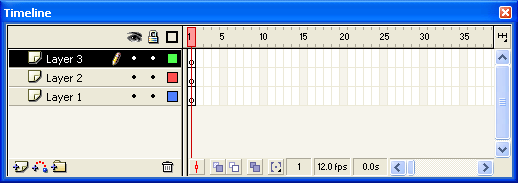
7. Создание Flash-фильмов на основе шаблонов
Создание Flash-фильмов на основе шаблонов
В состав Flash MX включены шаблоны, на основе которых пользователи могут создавать собственные интерактивные Flash-фильмы. Каждый такой шаблон представляет собой своеобразное сочетание заготовки будущего фильма и мастера, поясняющего технологию применения данного шаблона. Всего в вашем распоряжении имеется два десятка шаблонов, разделенных на категории (например, шаблоны для создания баннеров, шаблоны для создания презентаций и т. д.). На рис. 1.7 показан пример интерактивного фотоальбома, созданного на основе соответствующего шаблона.
Рис. 1.7. Пример Flash-фильма, созданного на основе шаблона
1.7.gif
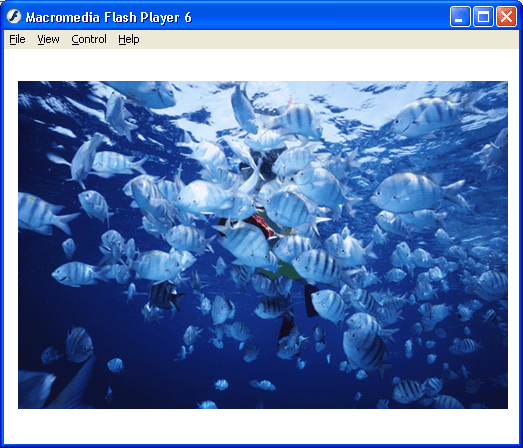
8. Новые инструменты для работы с графикой
НОВЫЕ ИНСТРУМЕНТЫ ДЛЯ РАБОТЫ С ГРАФИКОЙ
Следует отметить, что внесены изменения как в инструменты, предназначенные для работы с контурами объектов, так и в инструменты, используемые для «закрашивания» (то есть для работы с заливкой).
9. Рисование с помощью кривых Безье
Рисование с помощью кривых Безье
Для работы с кривыми Безье в составе Flash MX имеется два инструмента: перо (Pen Tool) и инструмент Subselection, позволяющий редактировать контуры объекта. Оба инструмента имелись и в предыдущей версии Flash, однако теперь появилась возможность дополнительной настройки параметров их работы. В частности, для пера создана дополнительная панель свойств (рис. 1.8).
Рис. 1.8. Дополнительная панель свойств для инструмента Pen Tool
1.8.gif

10. Трансформация объектов
Трансформация объектов
Для расширения возможностей дизайнеров по изменению формы объектов Flash MX дополнен новым инструментом — Free Transform Tool (Произвольная трансформация). Он позволяет изменять форму объекта в любом направлении: изгибать его, поворачивать произвольным образом и т. д. Например, вот во что можно превратить с его помощью букву «Р» (рис. 1.9).
Рис. 1.9. Результат применения инструмента Free Transform Tool
1.9.gif

11. Позиционирование объектов
Позиционирование объектов
Теперь предусмотрена возможность позиционирования объектов с точностью до пиксела. Для этого необходимо увеличить масштаб изображения не менее чем до 400% и включить режим Snap to Pixels (Привязка к пикселам). При этом на экране появится сетка, размер ячейки которой равен одному пикселу (рис. 1.10).
Рис.1.10. Режим позиционирования объекта с точностью до пиксела
1.10.gif

12. Настройка цветовой палитры
Настройка цветовой палитры
Новый формат панели для работы с палитрой обеспечивает быстрый и удобный механизм создания собственных оттенков цвета, в том числе с применением различных видов градиента (рис. 1.11).
При этом пользователь имеет возможность одновременно работать как q визуальным представлением цвета, так и с его числовым кодом.
Рис. 1.11. Формат панели для работы с палитрой
1.11.gif
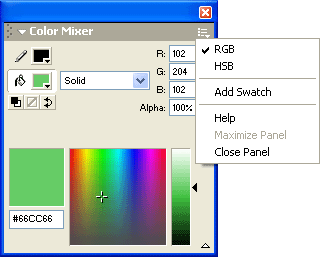
13. Новые возможности в работе с текстом
НОВЫЕ ВОЗМОЖНОСТИ В РАБОТЕ С ТЕКСТОМ
Как бы ни были привлекательны графические элементы, ни один Flash-фильм не обходится без использования текста. Flash MX обеспечивает значительно большие возможности при работе с текстом по сравнению с предыдущей версией.
14. Использование полос прокрутки
Использование полос прокрутки
Вы можете создать текстовую область произвольного размера и дополнить ее вертикальной и/или горизонтальной полосой прокрутки, чтобы обеспечить читателю удобный доступ к любому фрагменту текста (рис. 1.12).
Рис. 1.12. Пример текстового поля с горизонтальной полосой прокрутки
Для этого достаточно установить для текста свойство «динамический» и поместить символ полосы прокрутки на текстовое поле.
1.12.gif

15. Динамическая замена шрифта
Динамическая замена шрифта
Если в Flash-фильме используется шрифт, который отсутствует на компьютере пользователя, Flash MX обеспечивает возможность динамической замены такого шрифта одним из наиболее подходящих. Пользователь может сам указать один или несколько вариантов замены и сохранить их в виде так называемой схемы замены шрифта (Font Mapping), чтобы использовать аналогичную замену в последующем.
16. Посимвольное редактирование
Посимвольное редактирование
Даже статический текст можно оживить, если придать каждой букве некоторую индивидуальность. Например, слегка исказить или подкрасить другим цветом. Раньше для выполнения подобных операций требовалось предварительно конвертировать текст в символ типа Text. Теперь достаточно применить к любому фрагменту текста команду разбиения (Break Apart). В результате каждая буква станет доступна для индивидуального редактирования. Пример разбиения текста и его последующей правки показан на рис. 1.13.
Рис. 1.13. Пример посимвольного редактирования текста
1.13a.gif
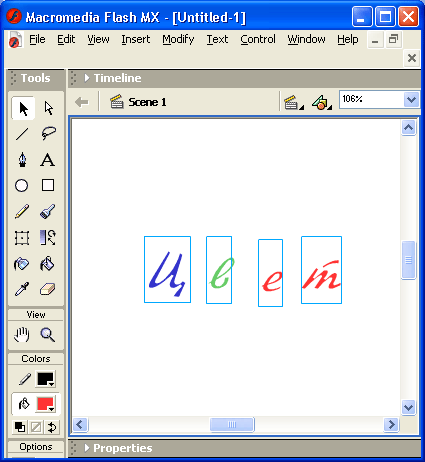
1.13b.gif

17. Вертикальная ориентация текста
Вертикальная ориентация текста
Flash MX позволяет одним щелчком кнопки переходить в режим вертикального ввода текста. При этом для текста, набранного вертикально, сохраняется возможность его форматирования и изменения взаимного расположения символов (рис. 1.14).
18. Новые возможности в работе с временной диаграммой
НОВЫЕ ВОЗМОЖНОСТИ В РАБОТЕ С ВРЕМЕННОЙ ДИАГРАММОЙ
Панель временной диаграммы (Timeline) является основным инструментом для создания анимации. Во Flash MX внесены изменения как в интерфейс временной диаграммы, так и в процедуру анимирования объектов.
Изменения в интерфейсе панели временной диаграммы обусловлены двумя основными причинами:
Рис. 1.14. Пример вертикального размещения текста
- дополнительными возможностями по работе со слоями;
- расширением набора функций при работе с ключевыми кадрами.
1.14.gif
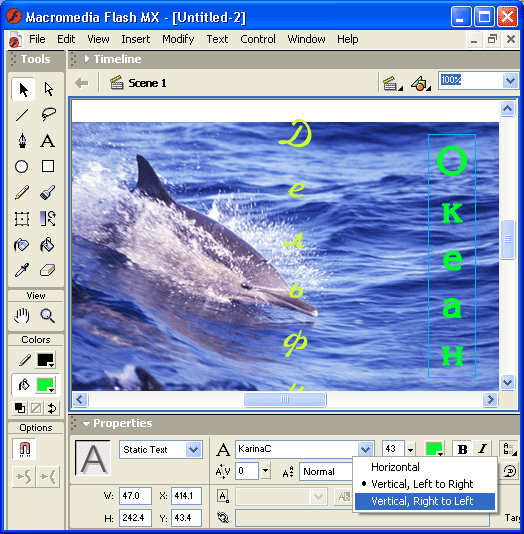
19. Работа со слоями
Работа со слоями
В работе со слоями следует отметить такие новшества:
- использование папок для совместного хранения взаимосвязанных слоев; это повышает компактность представления временной диаграммы в сложных Flash-фильмах; для визуального представления папки слоев на временной диаграмме применяется специальный значок (рис. 1.15);
- возможность автоматического распределения объектов, представленных на монтажном столе, по слоям временной диаграммы;
- дополнительные функции управления маской.
Рис. 1.15. Панель временной диаграммы
При автоматическом распределении объектов для каждого из них создается новый слой с соответствующим наименованием, что избавляет пользователя от части рутинных операций.
Существенно расширен диапазон эффектов, которые могут быть реализованы с помощью маскирования слоев. Дело в том, что Flash MX позволяет создавать интерактивные маски на основе символов-клипов (Movie Clip Symbol). Например, вы можете создать маску, которая «реагирует» на указатель мыши (рис. 1.16).
Рис. 1.16. Пример интерактивной маски
1.15.gif

1.16.gif
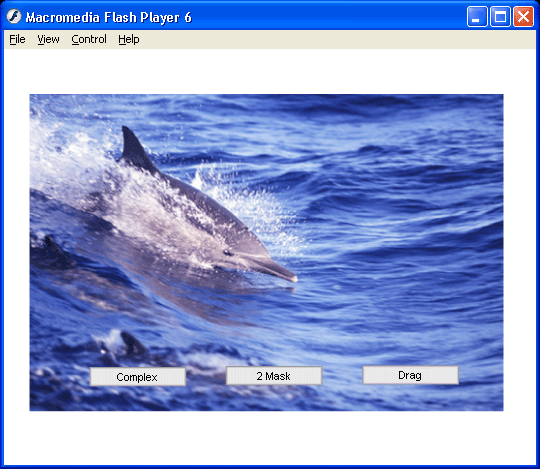
20. Работа с кадрами анимации
Работа с кадрами анимации
При работе с кадрами пользователь теперь имеет возможность:
- манипулировать с несколькими ключевыми кадрами одновременно;
- конвертировать обычный кадр в ключевой;
- назначать ключевым кадрам именованные метки (якоря), с помощью которых может выполняться быстрый переход между кадрами.
Для создания метки достаточно ввести ее имя в соответствующем поле инспектора свойств кадра.
21. Расширенная поддержка мультимедиа
Расширенная поддержка мультимедиа
В предыдущей версии Flash уже были реализованы весьма мощные средства для работы с мультимедийными объектами — видео, звуком и различными графическими форматами. Тем не менее, Flash MX предоставляет еще более удобные функции для наполнения фильмов мультимедийными элементами.
22. Работа с видео
Работа с видео
Вы можете импортировать любой стандартный видеофайл, поддерживаемый QuickTime или Windows Media Player, включая форматы MPEG, DV (Digital Video - цифровое видео), MOV (QuickTime) и AVI. С импортированными видеообъектами могут выполняться те же операции, что и с графическими объектами: изменение масштаба, вращение, наклон, маскирование и т. д. Видеообъекты могут быть сделаны интерактивными с помощью сценариев на ActionScript.
Для данных в форматах JPEG и МРЗ реализована динамическая загрузка файлов во время воспроизведения Flash-фильма. Такой механизм позволяет сократить размер файла фильма и, следовательно, снизить время его загрузки по сети.
23. Использование звука
Использование звука
Сохранив все имевшиеся в предыдущей версии механизмы включения в фильм звукового сопровождения, Flash MX вместе с тем обеспечивает более эффективный алгоритм сжатия аудиоданных. Кроме того, во Flash MX реализована более корректная поддержка звукового сопровождения для форматов МРЗ и ADPCM. В язык сценариев ActionScript добавлены новые функции, предназначенные для динамического управления звуком во время воспроизведения фильма.
24. Усовершенствованный механизм работы с библиотеками
Усовершенствованный механизм работы с библиотеками
Применение библиотек символов — один из механизмов повышения технологичности создания Flash-фильмов, хорошо зарекомендовавший себя в предыдущих версиях Flash. Включение в фильм библиотечных символов позволяет сократить размер фильма и ускорить его разработку. В новой версии Flash этот механизм дополнен целым рядом новых возможностей.
25. Новые функции работы с библиотекой
НОВЫЕ ФУНКЦИИ РАБОТЫ С БИБЛИОТЕКОЙ
К таким функциям относятся:
- автоматическое включение импортируемых и вновь созданных символов в библиотеку фильма;
- автоматическое сопровождение и контроль целостности структуры файла;
- уведомление о наличии конфликтующих имен символов;
- создание новых символов на основе технологии прямого манипулирования (drag-and-drop).
Многие функции по работе с символами доступны непосредственно в окне библиотеки через контекстное меню. Например, чтобы дублировать символ, достаточно выбрать соответствующую команду в контекстном меню (рис. 1.17).
26. Новые типы библиотек
Новые типы библиотек
В Flash MX поддерживаются два типа разделяемых библиотек (Shared Library):
Author-time — библиотека, разделяемая на время разработки; символы, входящие в такую библиотеку, доступны для совместного использования несколькими фильмами, причем разрешается редактировать содержимое библиотеки в любом фильме-совладельце;
Rim-time — разделяемая библиотека времени выполнения; символы, входящие в такую библиотеку, доступны для совместного использования несколькими фильмами, однако редактироваться такие символы могут только непосредственно в фильме-источнике.
Рис. 1.17. Работа с библиотекой фильма
1.17.gif
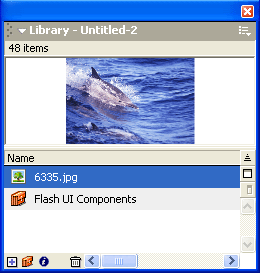
27. Расширенные возможности создания сценариев на ActionScript
РАСШИРЕННЫЕ ВОЗМОЖНОСТИ СОЗДАНИЯ СЦЕНАРИ ЕВ НА ACTIONSCRIPT
Входящий в состав Flash собственный язык сценариев ActionScript — позволяет создавать сложные интерактивные фильмы. Тем не менее, в предыдущих версиях Flash возможности по разработке сценариев были несколько ограничены из-за отсутствия полноценного редактора сценариев. Теперь такой редактор создан. Кроме того, расширены выразительные возможности самого языка.
28. Новый редактор сценариев
Новый редактор сценариев
В новую версию редактора внесены следующие основные дополнения:
- автоматический ввод синтаксических конструкций;
- цветовая подсветка синтаксиса;
- встроенный отладчик сценариев;
- контекстно-зависимая справка по языку ActionScript;
- усовершенствованная панель навигации;
- автоматическое форматирование кода;
- функции поиска и замены фрагментов кода;
- функция настройки параметров работы редактора.
При этом сохранена возможность использования редактора в двух режимах: обычном (Normal) - - для начинающих пользователей, и расширенном (Expert) - - для пользователей, хорошо знакомых с ActionScript. Расширенный формат редактора сценариев показан на рис. 1.18.
Рис. 1.18. Расширенный формат редактора сценариев
Особого внимания заслуживает отладчик сценариев, который позволяет расставлять контрольные точки, выполнять сценарий по шагам, отслеживать изменение значений переменных и состояние стека вызовов .функций (рис. 1.19). Следует отметить, что работать с отладчиком можно не только в среде Flash MX, но и непосредственно в окне Web-броузера, в которое загружен Flash-фильм.
Рис. 1.19. Отладчик сценариев
1.18.gif
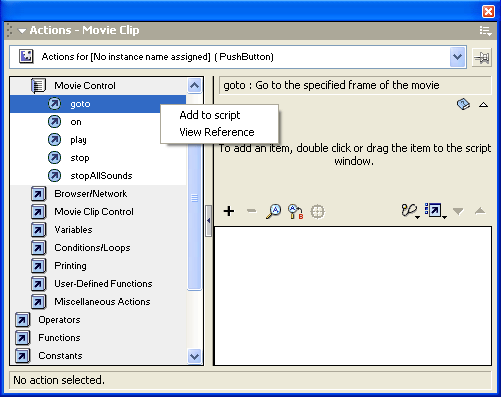
1.19.gif

29. Расширения языка ActionScript
Расширения языка ActionScript
В синтаксис языка внесены следующие основные изменения:
- добавлены функции динамического управления параметрами фильма во время его воспроизведения (в частности, изменение размеров и положения окна);
- скорректирована объектная модель языка, благодаря чему появилась возможность для любого объекта фильма задавать перечень обрабатываемых событий (перемещение указателя мыши, нажатие клавиши на клавиатуре и т. д.); кроме того, теперь пользователи могут создавать собственные типы объектов и событий и включать их в свои фильмы;
- добавлены специальные команды управления временными параметрами фильма (Setlnterval и Clearlnterval), которые в некоторых случаях более эффективны, чем управление с помощью временной диаграммы;
- расширены возможности по управлению параметрами объектов «текст» (Text) и «кнопка» (Button); в частности, можно в процессе воспроизведения фильма преобразовывать статический текст в ссылку и наоборот;
- в состав языка включен новый оператор — Switch, который обеспечивает более компактное и наглядное описание последовательности логических условий по сравнению с оператором If.
Кроме того, существенно улучшена реализация базовых функций языка (таких, как Number, Boolean, Object, String, Array и XML), благодаря чему они выполняются почти в 100 раз (!) быстрее, чем раньше.
30. Усовершенствованный механизм публикации Flash-фильмов
УСОВЕРШЕНСТВОВАННЫЙ МЕХАНИЗМ ПУБЛИКАЦИИ FLASH-ФИЛЬМОВ
Существенно доработан Flash-плеер, то есть программа воспроизведения Flash-фильмов, конвертированных в формат SWF (новая версия плеера получила наименование Flash Player 6). К наиболее существенным доработкам можно отнести следующее:
- при публикации фильма возможно дополнительное сжатие файла на основе алгоритма z-Lib compression;
- непосредственно средствами плеера можно управлять качеством воспроизведения, адаптируя тем самым параметры фильма к техническим возможностям компьютера (рис. 1.20);
- улучшена совместимость Flash-фильмов с основными версиями Web-броузеров (на уровне HTML-кода) и с различными аппаратно-программными платформами (Microsoft Windows, Apple Macintosh, Linux, Solans, MicrosoftTV, Symbian EPOC, Pocket PC);
- доработана функция вывода на печать содержимого фильма непосредственно из окна плеера.
Рис. 1.20. Выбор качества воспроизведения из окна плеера
1.20.gif
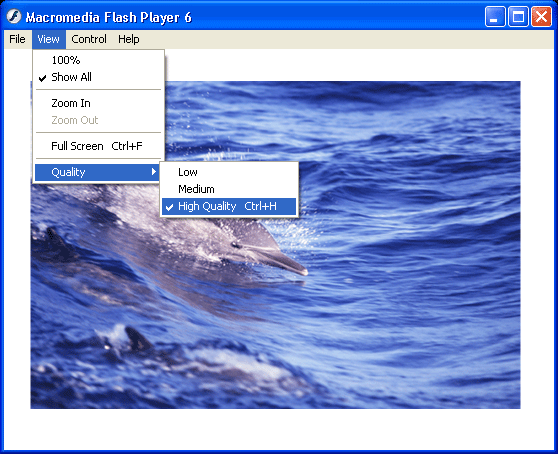
31. Интеграция с другими инструментами от Macromedia
ИНТЕГРАЦИЯ С ДРУГИМИ ИНСТРУМЕНТАМИ ОТ MACROMEDIA
Практически все программные средства от Macromedia «понимают» друг друга и предусматривают совместное использование при разработке различных приложений. Разработчики Flash MX утверждают, что отныне такая интеграция стала еще более эффективной. Из наиболее популярных вариантов совместного применения Flash с другими инструментами от Macromedia можно назвать следующие:
- включение различных Flash-объектов (кнопок, навигационных панелей) в HTML-документ с помощью визуального редактора Web-публикаций Dreamweaver;
- импорт в Flash-фильм графических изображений, созданных с помощью редактора FreeHand 10; и наоборот, объекты, созданные с помощью Flash (такие как символы, слои), могут быть экспортированы в FreeHand для модификации;
- импорт в Flash-фильм графических изображений в формате PNG, созданных с помощью редактора Fireworks;
- включение Flash-фильмов в мультимедийные обучающие программы, создаваемые с помощью пакета Authorware.
32. Системные требования
СИСТЕМНЫЕ ТРЕБОВАНИЯ
Разумеется, перечисленные выше изменения, внесенные в Flash MX, требуют некоторых дополнительных вычислительных ресурсов. Тем не менее, по современным меркам они являются не слишком значительными.
На этапе разработки Flash-фильмов с помощью Flash MX требуются следующие аппаратные и программные средства:
- процессор Intel Pentium 200 МГц (лучше 400);
- не менее 64 Мб оперативной памяти (рекомендуется 128 Мб);
- около 85 Мб свободного пространства на жестком диске;
- монитор с разрешением 1024 на 768 пикселов и глубиной цвета 16 бит;
- операционная система Windows 98 SE, Windows ME, Windows NT 4.0, Windows 2000 или Windows XP.
Для воспроизведения Flash-фильмов в окне броузера необходимо следующее программное обеспечение:
- для броузеров Netscape — подключаемый компонент (plug-in), совместимый с версиями Netscape 4 или выше;
- броузер Opera 6;
- если в фильме используются элементы управления ActiveX, то броузер Internet Explorer 4.0 или выше;
- компонент AOL 7;
- операционная система Windows 95, Windows 98, Windows ME, Windows NT 4.0, Windows 2000 или Windows XP.